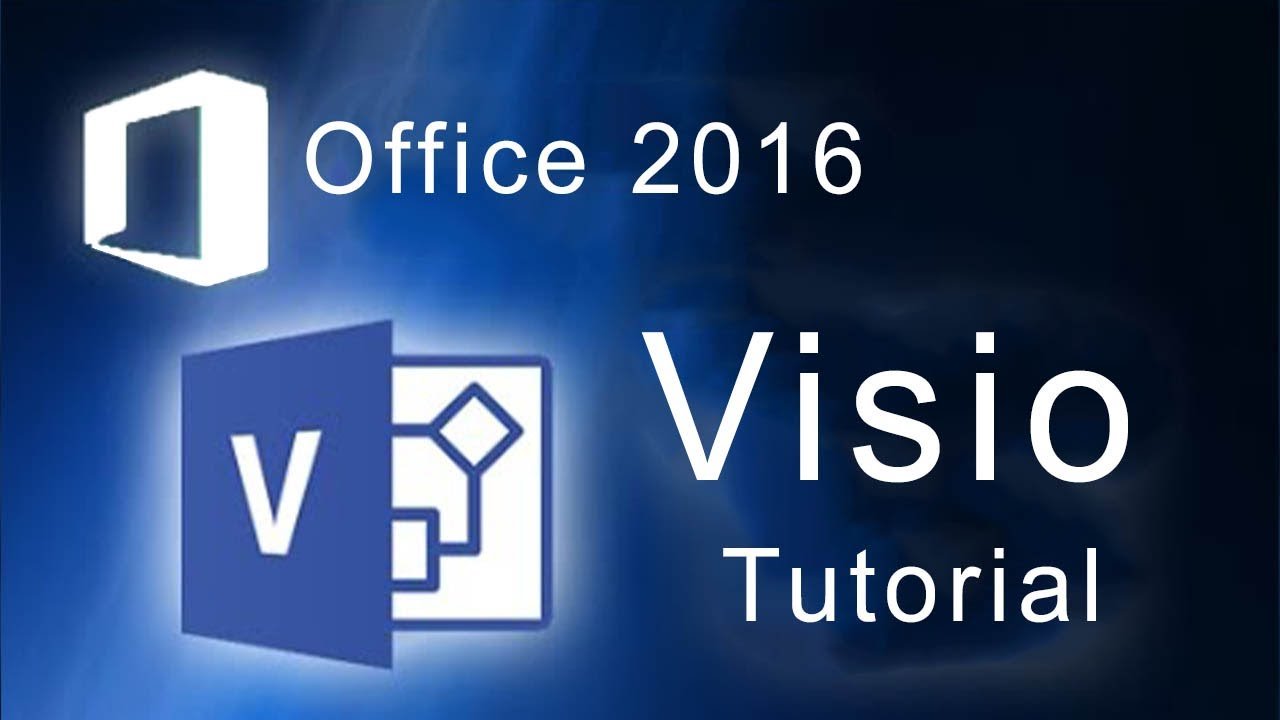
Microsoft Visio es una herramienta de diagramación utilizada en el ámbito empresarial y educativo para representar información de manera gráfica y visual. En este artículo se explorará cómo iniciar Visio, el cual se puede hacer desde el menú de inicio de Windows o desde la suite de Microsoft Office. También se proporcionará información útil sobre las diferentes versiones de Visio disponibles y cómo seleccionar la más adecuada para sus necesidades.
Guía para iniciar Microsoft Visio: pasos sencillos para comenzar a utilizar la aplicación
Microsoft Visio es una herramienta de diagramación que permite crear diagramas, organigramas, flujogramas y muchos otros tipos de dibujos. Si estás interesado en comenzar a utilizar esta aplicación, aquí te presentamos una guía sencilla para iniciar Visio.
Paso 1: Lo primero que debes hacer es abrir la aplicación Microsoft Visio. Para hacerlo, ve a la barra de búsqueda de Windows y escribe «Visio». Selecciona la opción «Microsoft Visio» que aparece en los resultados de la búsqueda.
Paso 2: Una vez que se abre la aplicación, se te presentará una pantalla de inicio con una variedad de plantillas para elegir. Selecciona la plantilla que mejor se adapte a tus necesidades, o si prefieres, puedes optar por comenzar con una página en blanco.
Paso 3: Después de seleccionar la plantilla, se abrirá un nuevo documento de Visio. En la parte superior de la pantalla, encontrarás la barra de herramientas, donde podrás encontrar herramientas como «Formas», «Texto» y «Líneas». Utiliza estas herramientas para crear tu diagrama o dibujo.
Paso 4: Agrega formas a tu diagrama haciendo clic en la herramienta «Formas» en la barra de herramientas. Selecciona la forma que deseas agregar y arrástrala al lienzo. Puedes ajustar el tamaño de tu forma haciendo clic y arrastrando los nodos de la forma.
Paso 5: Una vez que hayas agregado las formas a tu diagrama, puedes conectarlas con líneas. Haz clic en la herramienta «Líneas» en la barra de herramientas y selecciona el tipo de línea que deseas agregar. Luego, haz clic en la forma de origen y arrástrala hasta la forma de destino.
Paso 6: Agrega texto a tu diagrama haciendo clic en la herramienta «Texto» en la barra de herramientas y seleccionando la ubicación donde deseas agregarlo. Escribe el texto y utiliza las opciones de formato en la cinta de opciones para personalizarlo.
Con esta guía sencilla, ya estás listo para comenzar a utilizar Microsoft Visio y crear tus propios diagramas y dibujos. ¡Experimenta con las herramientas y plantillas para crear el diseño perfecto para ti!
Guía completa para el uso del software Visio
Si estás buscando una herramienta para crear diagramas, mapas y otros tipos de representación gráfica, Visio es una excelente opción. Con esta guía completa para el uso del software Visio, podrás aprender a utilizar todas las funciones y características de este programa de manera sencilla y efectiva.
¿Cómo iniciar Visio?
Para iniciar Visio, primero debes tener el programa instalado en tu ordenador. Una vez que lo tengas instalado, busca el icono de Visio en el menú de inicio o en el escritorio de tu ordenador y haz doble clic sobre él para abrir el programa.
Otra opción es abrir un archivo de Visio directamente. Si tienes un archivo de Visio guardado en tu ordenador, haz clic derecho sobre él y selecciona «Abrir con» y luego «Visio» en la lista de programas disponibles.
Cómo crear un nuevo diagrama en Visio
Una vez que hayas iniciado Visio, puedes crear un nuevo diagrama siguiendo estos pasos:
1. Selecciona «Archivo» en la barra de herramientas superior.
2. Haz clic en «Nuevo» y selecciona el tipo de diagrama que deseas crear.
3. Selecciona una plantilla de diagrama en la lista y haz clic en «Crear».
4. Ahora puedes comenzar a agregar formas, líneas y otros elementos a tu diagrama utilizando las herramientas de dibujo de Visio.
Con esta guía completa para el uso del software Visio, podrás crear diagramas de manera efectiva y sin complicaciones. ¡Empieza a utilizar Visio hoy mismo y descubre todas las posibilidades que esta herramienta tiene para ofrecer!
Guía para acceder a Visio en Office 365
Visio es una herramienta de diagramación y visualización de datos que forma parte de Office 365. Si eres usuario de esta suite de Microsoft, acceder a Visio es muy sencillo.
Paso 1: Inicia sesión en tu cuenta de Office 365.
Paso 2: Haz clic en el ícono de aplicaciones en la esquina superior izquierda de la pantalla.
Paso 3: Selecciona Visio en la lista de aplicaciones disponibles.
¡Listo! Con estos tres sencillos pasos podrás acceder a Visio en Office 365. Si no encuentras el ícono de Visio en la lista de aplicaciones, es posible que tu suscripción de Office 365 no incluya esta herramienta.
Recuerda que Visio es una herramienta muy útil para la creación de diagramas y visualización de datos de forma clara y concisa. Si aún no la has utilizado, pruébala y descubre todo lo que puede ofrecer para tus proyectos.
